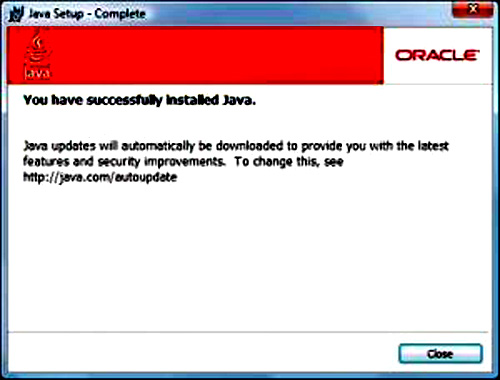Содержание:
Слово Java известно всем пользователям персональных и корпоративных компьютеров и многим владельцам современных мобильных устройств. Java для Windows 7 – база для создания приложений и надстроек, способствующих эффективной работе браузеров. Кроме 7 устанавливается на 8, XP, Vistа и на другие ОС 32 и 64 bit.
Что такое Java?

JVM – виртуальная машина, назначение которой – преобразование кода на языке Java в универсальный байт-код. Разработчики предполагали, что благодаря JVM софт Java будет адаптироваться к любой ОС. Сейчас существуют такие же преобразователи у других языков, и появилось несколько языков, адаптированных к работе с JVM.
JRE – исполнительный компонент для браузеров, обеспечивающий корректную работу приложений.
Для чего используется программа?
Без нее очень сложно обойтись в интернете. На этой платформе:
- Осуществляется управление памятью.
- Работают многие сетевые приложения.
- Базируется интерфейс интернет-магазинов.
- Работают форумы.
- Функционирует корпоративное ПО.
- Запускаются игры.
- Существуют всевозможные опросники, анкеты и т.д.
Как установить на Windows 7?
Пример установки для системы 64 bit:
- Скачать программу для 64 bit бесплатно на официальном сайте.
- Войти в Windows 7 с админскими полномочиями.
- Деинсталлировать и удалить все прошлые Java, если есть (обычно есть).
- Требования для установки: браузер, совместимый с системой 64 bit, и 100 свободных мегабайт на диске.
- Перезапустить браузер.
- Запустить файл exe двойным щелчком. Разрешить установку.
- Принять соглашение, нажать Install.
Дождаться установки и нажать Close.
Примечание: чтобы уточнить, какая версия вам требуется, нужно зайти в меню «Компьютер», «Свойства системы». Там есть все данные о вашем компьютере, версия окон и тип системы: Windows 7, 32 bit или 64 bit.
Но это не все. Важно еще, какая версия у вашего браузера, 32 или 64 bit. При посещении загрузочной страницы официального сайта определяется именно она:
Если вы пользуетесь разными браузерами, разработчики рекомендуют установить обе версии, для 32 и 64 bit.
Что это дает?
- Доступ к различным сервисам Паутины.
- К библиотекам и базам данных.
- Возможности для настройки расширений и фильтров.
- Корпоративное ПО.
- Графика, скорость и настройки игр – для геймеров.
- Закачка и настройка сетевых приложений.
- Беспрепятственное обращение к интерфейсам любых форумов, интернет-магазинов, регистрация, анкетирование.
- Многопоточные приложения.
- Любые интерактивные ресурсы.
Почему это плохо?
- Программа очень медленно работает на старых ОС и на машинах с низкой производительностью. Эти нюансы приходится учитывать сайтостроителям: при создании ресурса целиком на базе Java они теряют целый сегмент пользователей.
- Нуждается в постоянном обновлении. Жалобы пользователей Windows 7 на некорректную работу и плохую скорость часто вызваны тем, что версии Java быстро устаревают.
- Старые версии – это субстрат для размножения ошибок, объект атаки хакеров, основа для вирусных эпидемий, в т.ч. троянских.
- Установка новой версии для Windows 7 требует полного снесения всех старых. Иначе возникает конфликт, который отражается на работе системы.
- Пользователь не всегда знает, что у него есть Java. Установщики Windows 7 (и других операционных систем) часто ставят ее на компьютеры как прикладной софт. Сначала пользователь не знает, почему у него все в порядке с работой браузерных приложений, а после – откуда взялись проблемы.
Удаление
Чтобы удалить старую (новую, любую) версию программы, надо:
- Войти в систему с админскими полномочиями.
- Нажать «Пуск».
- Выбрать «Панель управления».
- «Программы».
- Вкладка «Удаление программы».
- Выбрать в списке.
- Удалить.
Иногда возникают проблемы с деинсталляцией программы или ее версий: Java 6 удаляется, а 7 – нет, или Java 7 сносится спокойно, а при удалении шестой компьютер выдает ошибку. Есть два варианта:
- Искать по всем папкам и реестрам все, что относится к Java, и удалять вручную. Проверить папку system32, если там есть старые «exe» – тоже удалить.
- Ставить новую версию поверх старой, потом удалять старую. Иногда помогает.